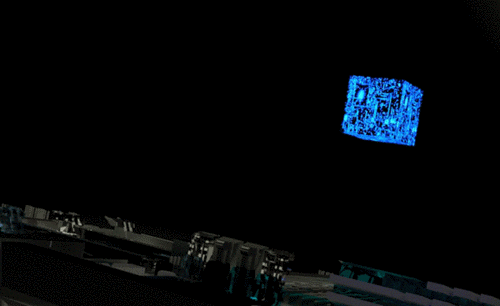C4D+OC-环环相扣模型制作图文教程发布时间:2021年12月27日 08:00
虎课网为您提供C4D版块下的C4D+OC-环环相扣模型制作图文教程,本篇教程使用软件为C4D(R19),难度等级为中级拔高,下面开始学习这节课的内容吧!
那就开始今天的教程吧
1.本节课学习用基本体去拼凑出一个比较有意思的小怪物,取出【胶囊体】,球体作为它的眼睛,眼睛给它单独的划分出来,显示里面开启【光影着色线条】。
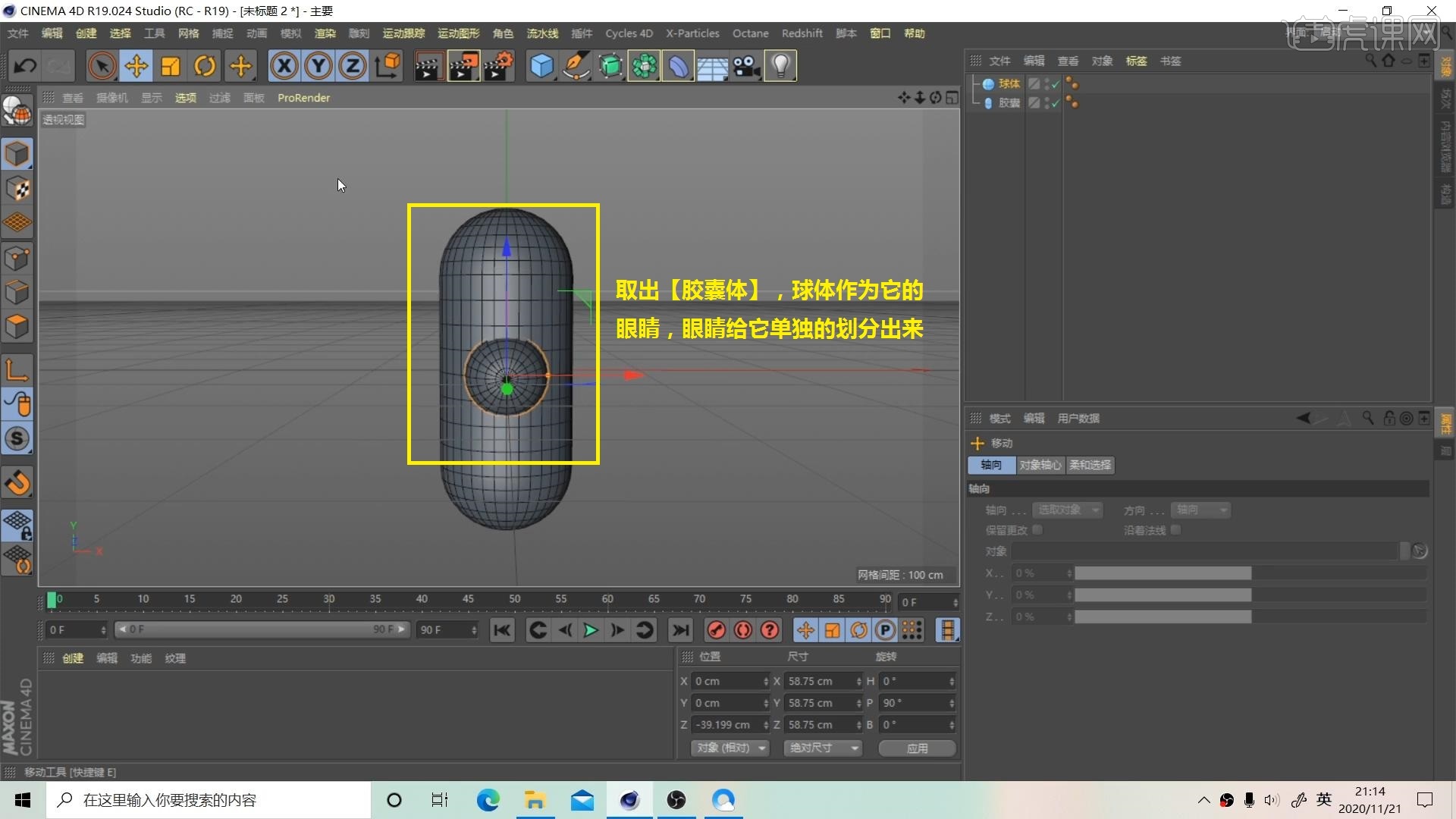
2.把这个球体按住【Shift】键旋转90度,除此之外可以去使用【立方体】作为它的一部分,然后一起去进行制作,然后使用【圆锥】一起去拼凑。

3.把圆锥先隐藏掉,点击【Objects】去添加目标区域光,目的是为了打亮它,材质给它比较绿的颜色,再【Ctrl】键复制绿色,再创建白色材质,再创建出黑色的。

4.打开节点编辑器,选择【污渍贴图】,添加Roughness,先把颜色调深,再让节点去连接,再同时给到反射。

5.然后Ctrl键复制,吸成黄色,是再亮一点的黄,按住【Alt键】去将它替换掉。

6.眼睛是纯白色,球体要36,这是为了让它更加平滑,然后C掉,面模式下【循环选择】三个,然后去给到黑色,也是再复制出来一个,吸黑色颜色替换掉。

7.将圆锥直接换成管道,如果希望它变得更加柔软,只需要将它C掉,然后【Ctrl+A】进行优化,再加细分曲面,先保留一半硬,一半软,看大家的喜好。

8.再去运用【立方体】,缩小提上来,做成手托着的板子或者是立着的板子,先C掉,线模式下【Ctrl+A】单击右键【循环路径切割】,多加几个。

9.将【弯曲】给到立方体,扭曲给它【匹配到父级】,通过旋转命令,模型模式下按住【Shift键】匹配到父级再去转。

10.当前立方体在线模式下【循环路径切割】,在它这个面上也可以给它添加扭曲,再去旋转找到合适的角度,

11.先扭曲完之后立方体旋转,让它跟眼睛结合到一起,也可以加【细分曲面】让它变得更加深,或者你不加也是可以的。

12.先把灯光确定,复制灯光,开启灯光,再来调位置照亮模型,然后添加HDR,选红色,刚刚的灯光要给它摘出来,灯光再根据当前再调一调,头顶的这盏可以稍微偏侧面一点。

13.设置输出比例,宽度1920,高度1080,分辨率300,渲染器为Octane,输出为PNG,英文输入法下【Shift+V】在查看里面透明度改为100%。

14.把渲染模式改为【PT路径追踪】,最大采样值先改到500,GI clamp 改为1,瞬间整个场景都亮了许多,分辨率都改到8,开启自适应采样。

15.如果你觉得合适就直接点击渲染,等渲染成功之后就可以得到一张图片,这节课就讲到这里,如果有什么问题可以在下方留言。

以上就是C4D+OC-环环相扣模型制作图文教程的全部内容了,你也可以点击下方的视频教程链接查看本节课的视频教程内容,虎课网每天可以免费学一课,千万不要错过哦!